Пожалуй, самым важным типом файлов на телефоне являются фотографии. В них хранятся наши воспоминания, и, конечно же, мы любим ими делиться и не хотим потерять дорогие снимки при переходе на новое устройство. Чтобы процесс обмена данными не стал для вас камнем преткновения, познакомьтесь с инструкцией, как перенести фото с Андроида на Андроид, где изложено сразу несколько способов передачи файлов с подробным описанием каждого шага.
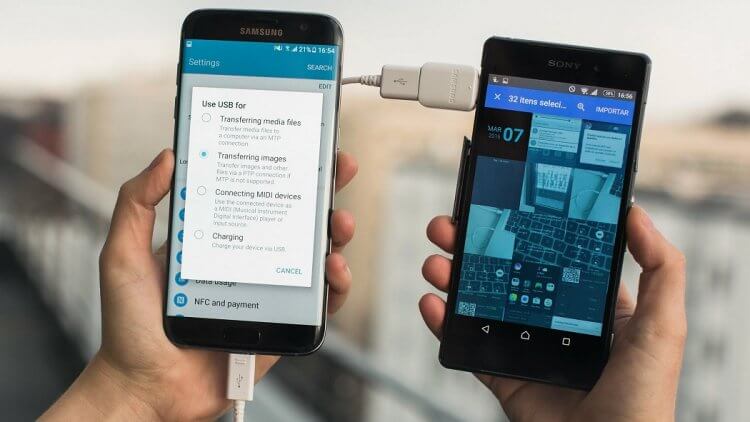
Обзор самых простых способов переноса фото без использования проводов
Резервная копия фото
Без использования сервисов Google вы сможете перенести фотографии на новый телефон через создание резервной копии. Сначала нужно сделать бэкап на первом устройстве, а затем — восстановить его на втором:
- Откройте настройки старого смартфона, после чего перейдите в раздел «Резервирование и восстановление».
- Выберите место сохранения бэкапа (например, во внутренней памяти).
- Поставьте галочку напротив пункта «Изображения» и нажмите кнопку «Создать резервную копию».
- Перенесите резервную копию на новый смартфон любым из способов, изложенных в отдельной инструкции.
- Перейдите в раздел «Резервирование и восстановление» на новом устройстве.
- Откройте вкладку «Восстановить» и выберите нужный бэкап.
- Поставьте отметку напротив пункта «Изображения» и подтвердите копирование.
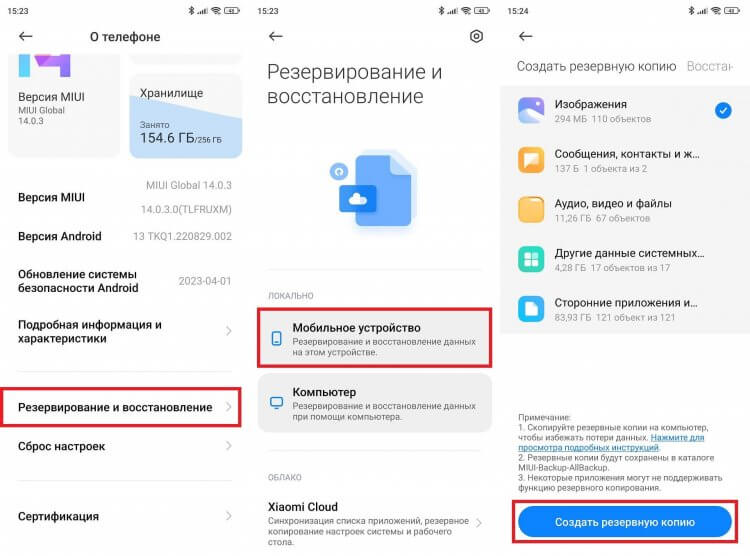
Сначала нужно создать резервную копию
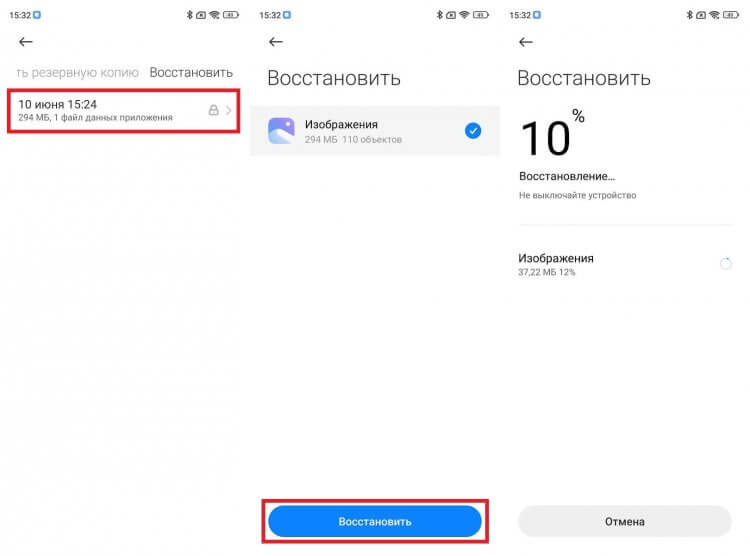
В конце останется восстановить бэкап
Через несколько минут фотографии появятся на новом смартфоне. А точное время восстановления данных будет зависеть от их объема и технических характеристик устройства.
 Подпишись на AndroidInsider в Telegram, где оперативно публикуются новости из мира Android
Подпишись на AndroidInsider в Telegram, где оперативно публикуются новости из мира Android
Приложения для переноса фото
Более удобный способ перенести фото на другой телефон — использование специальных приложений для передачи данных. Например, Mi Mover. Загрузите его на оба смартфона и сделайте следующее:
- Запустите приложение на новом и старом устройстве, а также подключите их к одной сети Wi-Fi.
- Выберите, какой смартфон старый, а какой — новый.
- Подключитесь к новому устройству и отметьте пункт «Изображения» для дальнейшей передачи.
- Подтвердите отправку файлов.
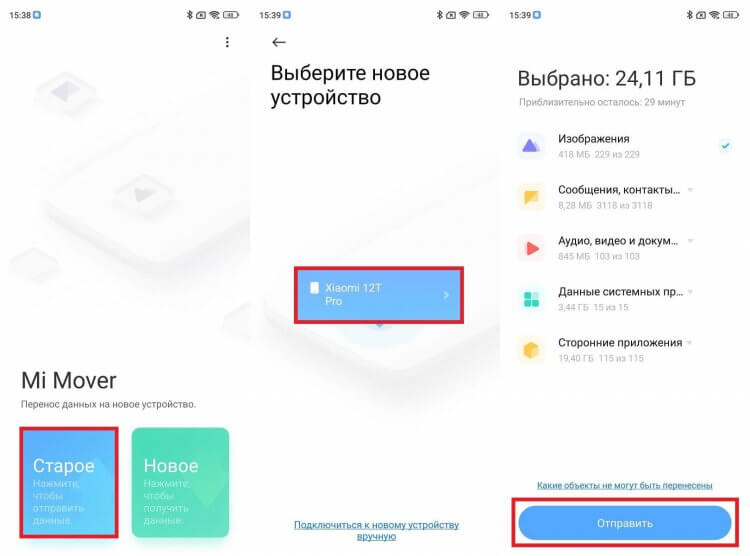
Отметьте фото, и они будут перенесены
Mi Mover — не единственное приложение для передачи фото. Также можно использовать другие программы:
- InShare;
- Copy My Data;
- SHAREit и так далее.
Работают они схожим образом и предполагают обмен данными посредством беспроводной сети Wi-Fi. Если следовать каждому шагу, получится без труда перенести фотографии с телефона на телефон.
 Загляни в телеграм-канал Сундук Али-Бабы, где мы собрали лучшие товары с АлиЭкспресс
Загляни в телеграм-канал Сундук Али-Бабы, где мы собрали лучшие товары с АлиЭкспресс
Как передать фото с телефона на телефон
Если вы хотите передать фото с Андроида на Андроид в небольшом количестве, то можно воспользоваться более рациональными вариантами обмена данных. Помимо приложений, описанных выше, рекомендуется использовать встроенную функцию «Быстрая отправка». Сначала нужно включить ее на обоих устройствах:
- Открываем настройки смартфона.
- Переходим в раздел «Быстрая отправка».
- Открываем вкладку «Кто может делиться с вами контентом».
- Ставим отметку напротив пункта «Все».
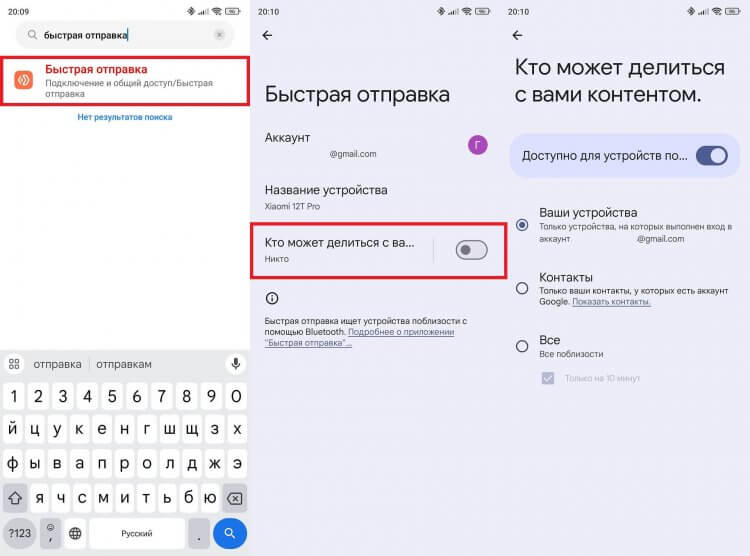
Не забудьте включить функцию в настройках
Далее берем в руки первый смартфон, с которого мы хотим перекинуть фото с Андроида на Андроид, и делаем следующее:
- Запускаем приложение «Галерея».
- Отмечаем фотографии для передачи.
- Жмем кнопку «Отправить», а затем среди предложенных вариантов выбираем «Быстрая отправка».
- Тапаем на имя устройства получателя.

Быстрая отправка действительно работает быстро
Далее останется лишь подтвердить получение снимков на втором смартфоне, и через некоторое время они окажутся во внутренней памяти. Также не забывайте, что помимо быстрой отправки Android есть и другие способы передать фото с телефона на телефон:
- Bluetooth;
- мессенджеры;
- электронная почта и так далее.
Все они доступны в окне, которое появляется на экране после нажатия кнопки «Отправить». А более подробную информацию о каждом варианте вы сможете получить, прочитав инструкцию о том, как передавать файлы с телефона на телефон.
